Einleitung
Viele Programmanbieter müssen dem Kanal regelmäßig neue Inhalte hinzufügen. Mit den Funktionen " Programm hinzufügen" und " Programm verknüpfen" von Cloud Playout können Sie auf einfache Weise ein ganzes Programm (Wiedergabeliste) mit neuen Inhalten hinzufügen oder ein bestehendes Programm mit dem Kanal verknüpfen, um die Programmelemente zu aktualisieren oder es einfach erneut abzuspielen.
Diese Funktion ist für alle Konten verfügbar, die über Cloud Playout verfügen. Sie funktioniert nur bei nicht geloopten Kanälen.
Merkmale
- Es können mehrere Programme erstellt und mit einem Cloud Playout-Kanal verknüpft werden.
- Ein Kanal kann zu jedem Zeitpunkt 30 aktive Programme haben, aber sobald ein Programm beendet ist, wird es automatisch archiviert und macht Platz für ein weiteres Programm, so dass es keine wirkliche Begrenzung für die Anzahl der mit einem Kanal verbundenen Programme gibt.
- Die Inhalte der Schiefertafel werden in den Lücken des Zeitplans in einer Schleife gezeigt. Ein Standard-Slate wird bereitgestellt, aber Sie können ein benutzerdefiniertes Slate nur hinzufügen, wenn sich der Kanal im Status ENTWURF befindet.
Anzeigen von Kanalprogrammen
Um die Programme zu sehen, die derzeit mit einem Kanal ohne Schleife verknüpft sind, wählen Sie den Kanal in der Kanalliste aus, um die Kanaldetails anzuzeigen, und wählen Sie die Registerkarte Programm, um die Programmliste anzuzeigen:
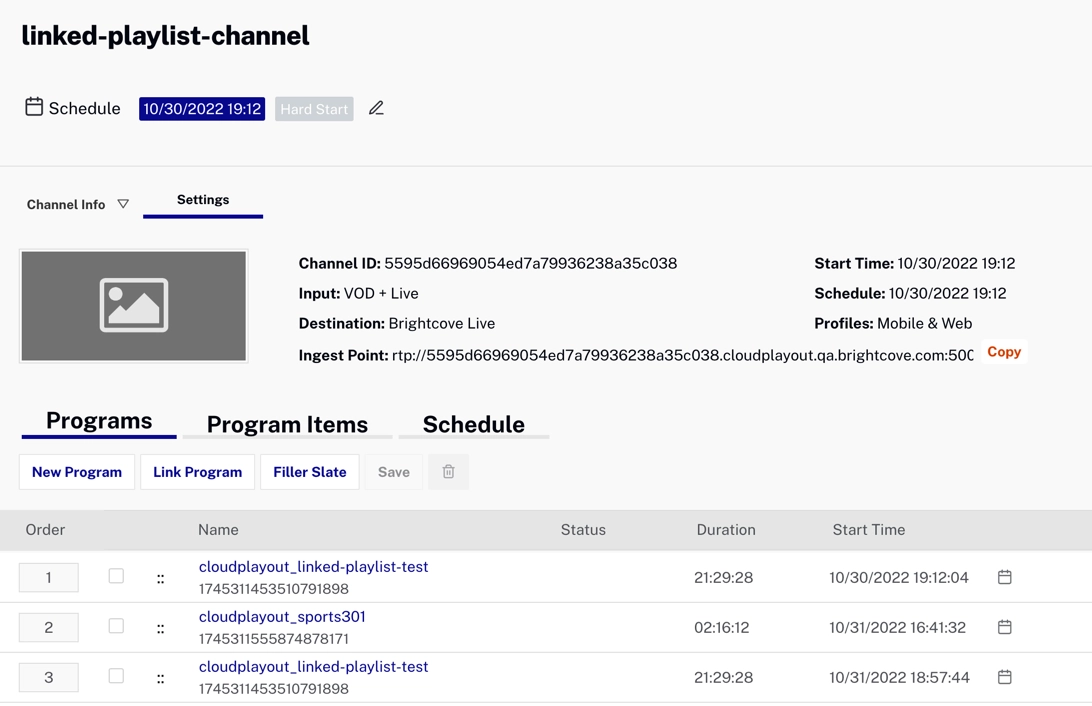
Ein neues Programm erstellen
Um ein neues Programm für den Kanal zu erstellen, klicken Sie auf Neues Programm:
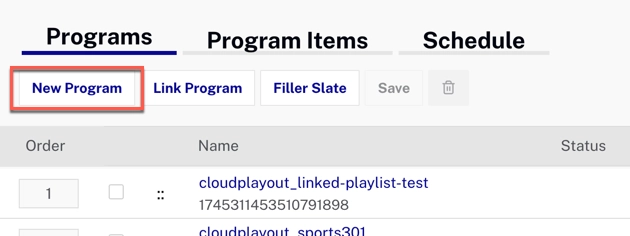
Es öffnet sich ein Dialog, in dem Sie einen Namen für das Programm eingeben können. Beachten Sie, dass dies Ihrem Namen automatisch vorangestellt cloudplayout_ wird, um zu erkennen, dass es sich um ein für Cloud Playout erstelltes Programm handelt. Es wird automatisch eine leere Wiedergabeliste mit diesem Namen erstellt und im Medienmodul angezeigt.
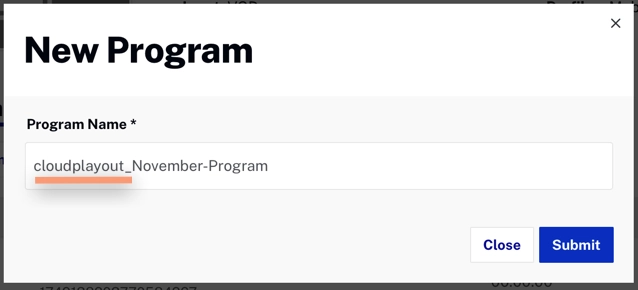
Das neue Programm wird am Ende der Liste hinzugefügt, aber Sie können Programme neu anordnen, um die Reihenfolge zu ändern.
Um das Hinzufügen dieses neuen Programms zu Ihrem Kanal abzuschließen, müssen Sie auf der Registerkarte "Programme" auf die Schaltfläche " Speichern" klicken.
Um dem Programm Inhalte hinzuzufügen, siehe Verwalten von Programmelementen.
Ein bestehendes Programm neu verknüpfen
Um ein vorhandenes Programm dem Kanal hinzuzufügen, um es erneut abzuspielen, klicken Sie auf Programm verknüpfen:
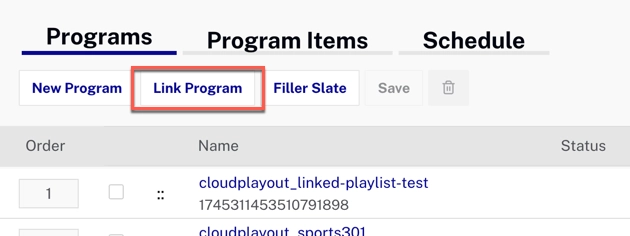
Es öffnet sich ein Dialogfeld, in dem Sie ein vorhandenes Programm auswählen können, um es erneut hinzuzufügen:

Das Programm wird am Ende der Liste hinzugefügt, aber Sie können Programme neu anordnen, um die Reihenfolge zu ändern.
Um das Hinzufügen des Programms zu Ihrem Kanal abzuschließen, müssen Sie auf der Registerkarte "Programme" auf die Schaltfläche " Speichern" klicken.
Auswahl eines Schieferfüllers
Standardmäßig wird der Standard-Slate in einer Schleife abgespielt, um Lücken im Programmplan zu füllen. Sie können Ihre eigenen benutzerdefinierten Schieferplatten hinzufügen , während sich der Kanal im Status ENTWURF befindet, und wenn Sie dies tun, können Sie eine benutzerdefinierte Schieferplatte auswählen, indem Sie auf die Schaltfläche Füllplatte klicken:
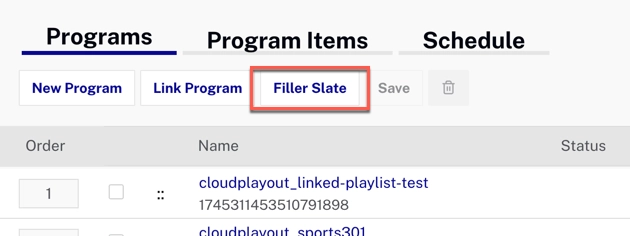
Es öffnet sich ein Dialogfeld, in dem Sie einen Schiefer auswählen können, der dem Konto hinzugefügt wurde:
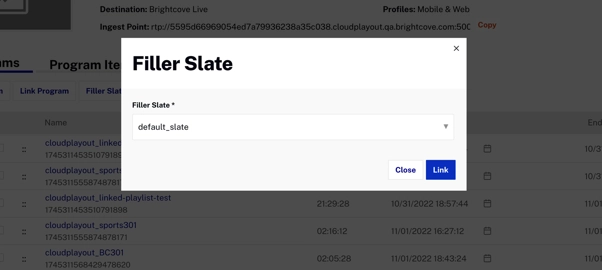
Klicken Sie auf Speichern, um Ihre Änderungen zu speichern.
Hard Start für ein Programm einstellen
Die ersten 5 Einträge in der Programmliste zeigen die berechnete Startzeit für das Programm an. Wenn Sie eine feste Startzeit für ein Programm festlegen möchten, klicken Sie auf das Kalendersymbol neben der berechneten Startzeit:
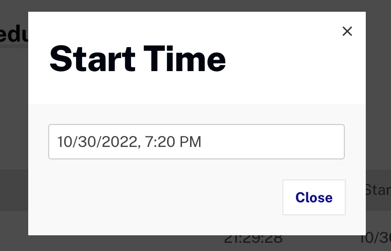
Es öffnet sich ein Dialog, in dem Sie die Startzeit für das Programm festlegen können:
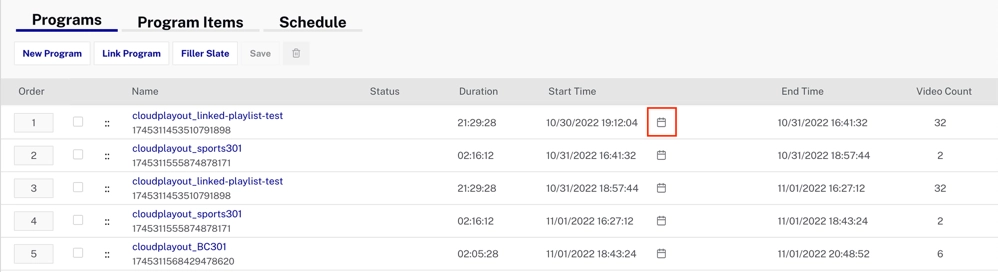
Lücken im Programmplan, die durch eine Hard Start-Zeit entstehen, werden durch den Slate-Inhalt gefüllt.
Programme, die eine harte Startzeit haben, werden in der Programmliste mit einem Hinweis versehen:
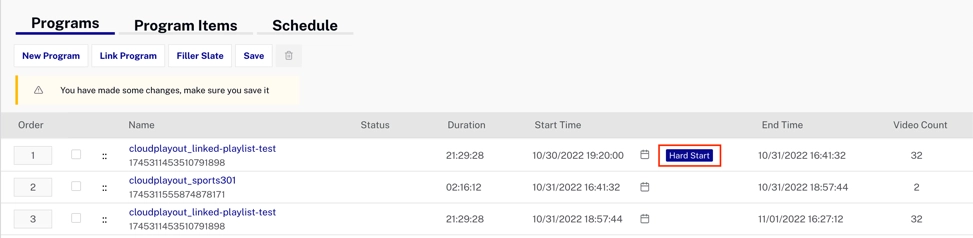
Klicken Sie auf Speichern, um Ihre Änderungen zu speichern.
Programme neu bestellen
Sie können die Position eines Programms in der Liste ändern, indem Sie auf das Symbol neben dem Programmnamen klicken und es verschieben:
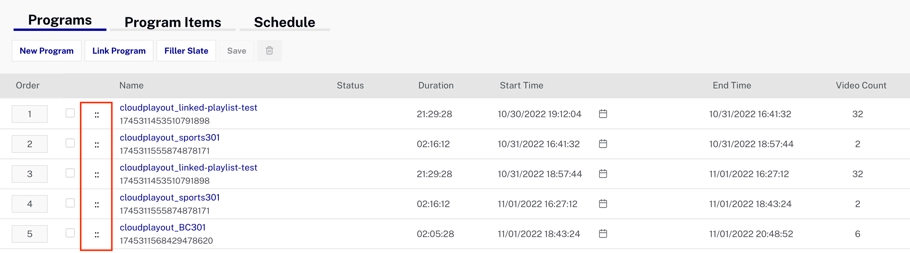
Klicken Sie auf Speichern, um Ihre Änderungen zu speichern.
Verwalten von Programmpunkten
Um Programmelemente zu verwalten, gehen Sie auf die Registerkarte " Programmelemente" und wählen Sie ein Programm in der Auswahl oben aus, um dessen Elemente zu sehen:
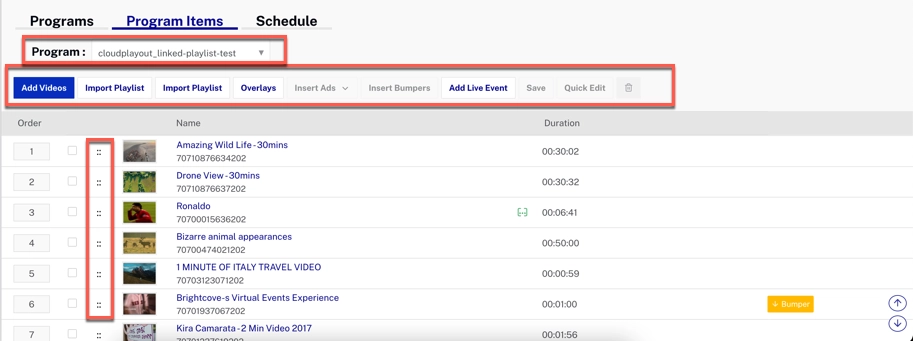
Hier können Sie Elemente verschiedener Art hinzufügen (oder entfernen) (je nachdem, welche Funktionen für den Kanal aktiviert sind). Sie können Elemente auch neu anordnen, indem Sie auf das Symbol neben dem Elementnamen klicken und es verschieben.
Sehen Inhalte hinzufügen für nähere Informationen.
Klicken Sie auf Speichern, um Ihre Änderungen zu speichern.
Wenn das Programm gerade abgespielt wird, wird angezeigt, welches Element gerade abgespielt wird:
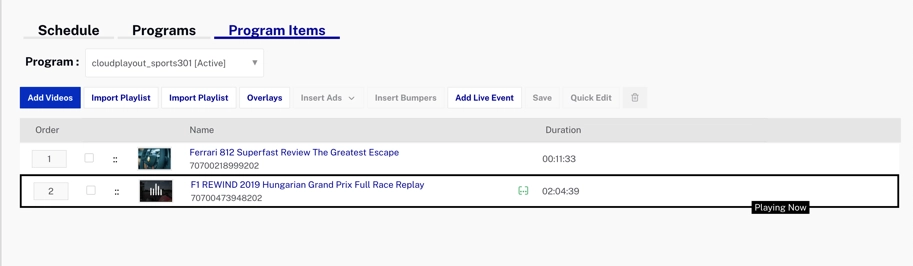
Status des Programms
In der Programmansicht wird für abgeschlossene Programme in der Spalte Status der Wert Abgeschlossen angezeigt, und für das aktuell laufende Programm wird der Status Aktiv angezeigt:
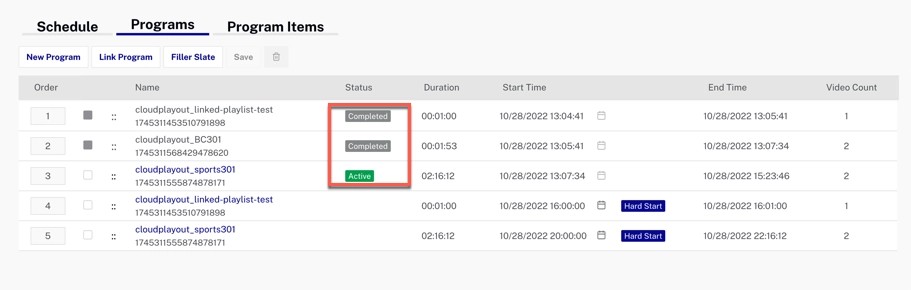
Programme in der Zeitplanansicht
In der Zeitplanansicht werden die Abgrenzungen zwischen den Programmen durch gepunktete Linien dargestellt:
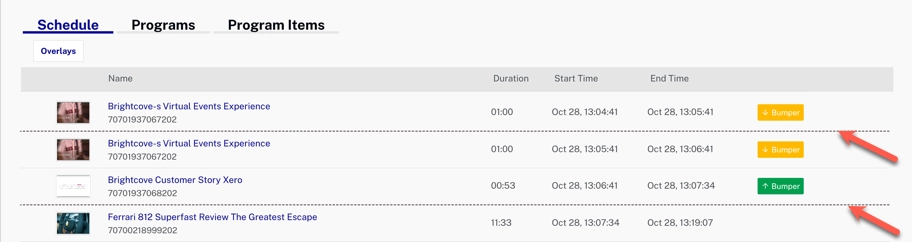
Empfehlungen
- Hardstart kann auf Programm- oder Kanalebene verwendet werden, aber das kann zu Konflikten führen, und es werden unterschiedliche Instanzen des Slate verwendet. Wir empfehlen, entweder das eine oder das andere zu verwenden, aber nicht beides. Wenn beide für einen Kanal eingestellt sind, hat der feste Start auf Programmebene die höchste Priorität und der Kanal startet die Wiedergabe zur festen Startzeit des Programms.
- Die Option " Jetzt abspielen " kann für jedes Video im Kanal verwendet werden. Wir empfehlen jedoch, sie nur für Videos innerhalb des aktuellen Programms zu verwenden.
- Wenn Sie während der Wiedergabe des Senders einen Hard Start für ein Programm hinzufügen oder aktualisieren müssen, das als nächstes wiedergegeben wird, sollten Sie dies mindestens 30 Sekunden vor der aktuell geplanten Startzeit tun.
- Vorhandene aktive Channels (Channels, die sich während der Freigabe der Funktionen zur Verwaltung von Programmen im geplanten oder laufenden Zustand befinden) werden nicht mit Filler Slates verknüpft sein. Damit sie diese Funktion nutzen können, müssen sie wieder aktiviert werden (angehalten und wieder gestartet).
Einschränkungen
- Mehrere Programme sind nur für Kanäle zulässig, bei denen die Schleifenfunktion deaktiviert ist. Schleifen-Kanäle dürfen nur ein einziges Programm/eine einzige Wiedergabeliste haben.
- Die Start- und Endzeit für ein Programm wird nur für die ersten 5 Programme in der Liste angezeigt. Sobald der Kanal läuft und die Programme abgeschlossen sind, wird der nächste Satz von 5 Programmen mit der Startzeit/Endzeit gefüllt.
- Videos sollten nicht vor dem aktuell wiedergegebenen Video hinzugefügt oder entfernt werden - dies hat Auswirkungen auf die Wiedergabereihenfolge und kann die Wiedergabe unterbrechen.
